Keyboard en Force Click touchpad
Op de vorige pagina beschreven we kort dat de MacBook voorzien is van een nieuw toetsenbord met toetsen die geen traditioneel schaarmechanisme hebben, maar een vlindermechanisme. Apple’s claim dat de toetsen hierdoor stabieler zijn geworden klopt inderdaad. Als we de aanslag van de nieuwe MacBook vergelijken met die van de huidige MacBook Air, bieden ze inderdaad meer stabiliteit. Volgens Apple is het voordeel hiervan dat, ook als je de toets aan de rand indrukt, de aanslag nauwkeurig wordt geregistreerd. In de praktijk vinden wij het voordeel echter beperkt, of zelfs afwezig. Ook normale schaartoetsen werken prima en een nadeel van de nieuwe vlindertoetsen is dat de travel, ofwel de diepte waarmee je de toets kunt indrukken, minder is geworden. Wellicht is het een kwestie van wennen, maar wij vinden dit niet direct een prettiger gevoel geven.

Naast het keyboard heeft Apple ook het touchpad onder handen genomen. Het nieuwe ‘Force Touch’ touchpad is niet alleen drukgevoelig, zodat je met een hardere druk een ander commando kunt geven dan met een licht aanraking, het is ook voorzien van elektronisch instelbare feedback. Andere touchpads met een klikfunctie scharnieren doorgaans aan de bovenzijde van het touchpad. Hierdoor is het gemakkelijker om het touchpad aan de onderkant in te drukken, dan aan de bovenkant. Bij de MacBook is gekozen voor een touchpad dat overal hetzelfde klikgevoel geeft, een gevoel dat bovendien instelbaar is. De feedback die het touchpad geeft voelt verrassend natuurlijk aan. Pas al je de computer uitzet valt op dat je het touchpad niet meer in kunt drukken, en het feitelijk dus elektrisch opgewekte feedback is die je voelt.
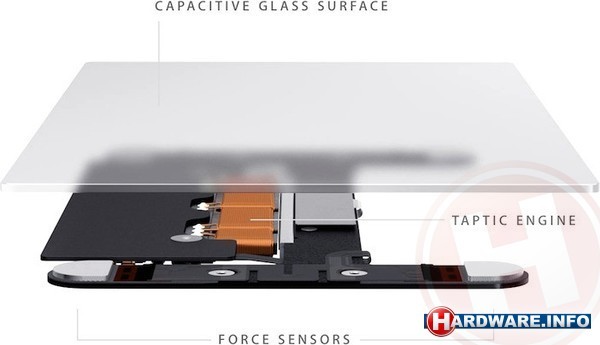
Omdat het touchpad drukgevoelig is, kan je onder Mac OS X bovendien gebruikmaken van zogenaamde Force Touch features. Klik je bijvoorbeeld een datum in een email of een chat aan en druk je door, dan krijg je een pop-up om daar een agenda item van de maken. Force click je op een adres, dan krijg je een pop-up van een kaart met de betreffende locatie. In Safari zorgt een force click op een woord ervoor dat je een preview van de betreffende Wikipedia link te zien krijgt. Wat ons betreft prima functionaliteit die echt meerwaarde biedt.
6 besproken producten
| Vergelijk | Product | Prijs | |
|---|---|---|---|

|
Apple MacBook 12" Retina Gold (MK4M2N/A)
|
Niet verkrijgbaar | |

|
Apple MacBook 12" Retina Gold (MK4N2N/A)
|
Niet verkrijgbaar | |

|
Apple MacBook 12" Retina Silver (MF855N/A)
|
Niet verkrijgbaar | |

|
Apple MacBook 12" Retina Silver (MF865N/A)
|
Niet verkrijgbaar | |

|
Apple MacBook 12" Retina Space Grey (MJY32N/A)
|
Niet verkrijgbaar | |

|
Apple MacBook 12" Retina Space Grey (MJY42N/A)
|
Niet verkrijgbaar |










